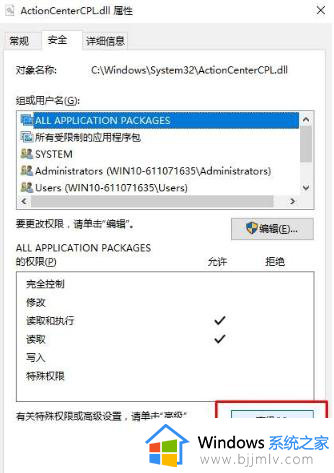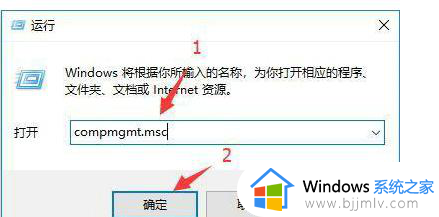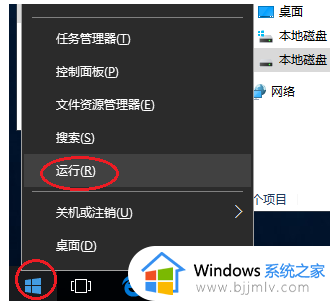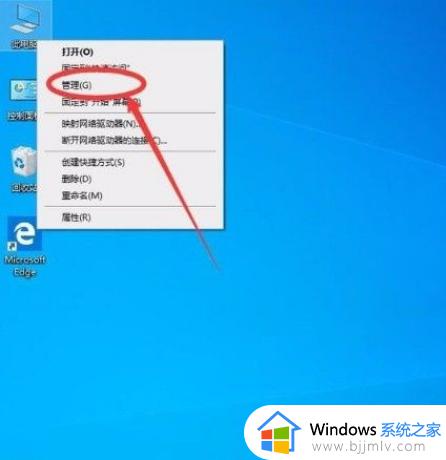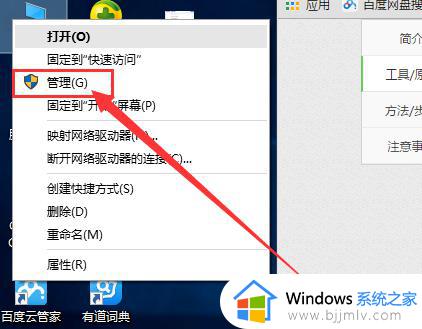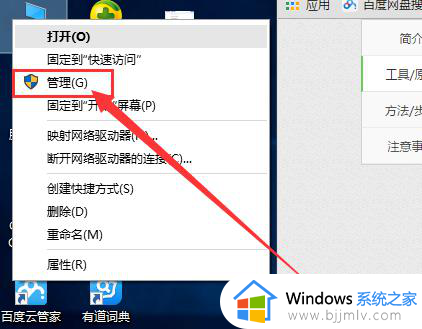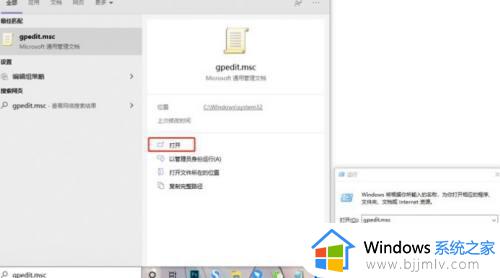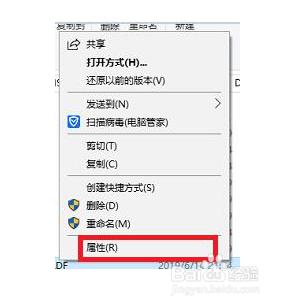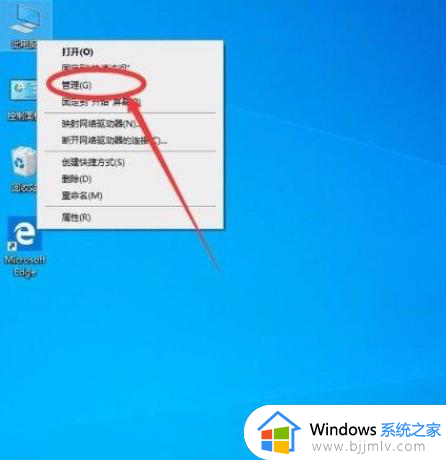win10权限只能点否不能点是怎么回事 win10管理员权限只能点否如何解决
近日有不少win10系统用户遇到这样一个情况,就是提示是够要获得管理员权限的时候,只能点否不能点是,导致很多操作都非常不方便,那么遇到win10权限只能点否不能点是该怎么办呢?大家别担心,本教程这就给大家详细介绍一下win10管理员权限只能点否的详细解决方法吧。
方法如下:
1、通过按下window键,可以在搜索栏输入“设置”,点击首项“电脑设置”进入。
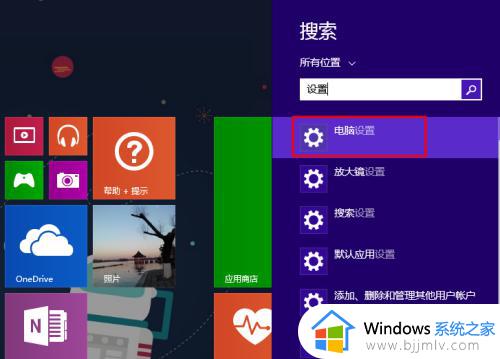
2、由于为用户设置管理员权限,则要求在设置界面找到“更新与恢复”选项。
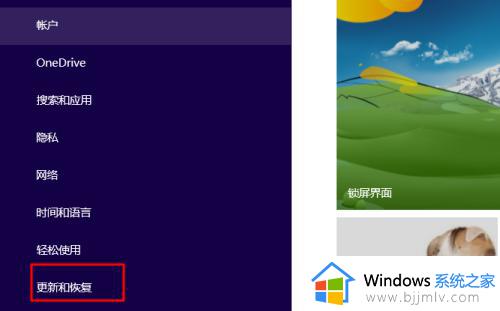
3、在“更新与恢复”界面找到“恢复”选项,并选择其右边的“立即重启”选项。
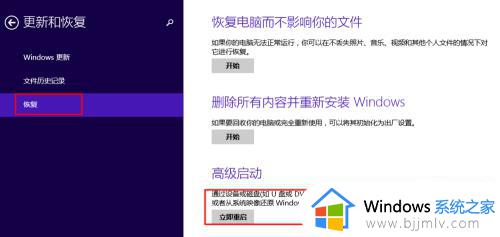
4、选择“立即重启”之后可以在其中看到“疑难解答”,选择即可。
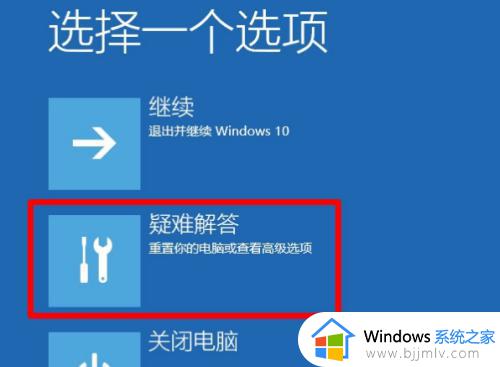
5、在“疑难解答”界面选择“高级选项”可以看到“启动设置”,选择即可。
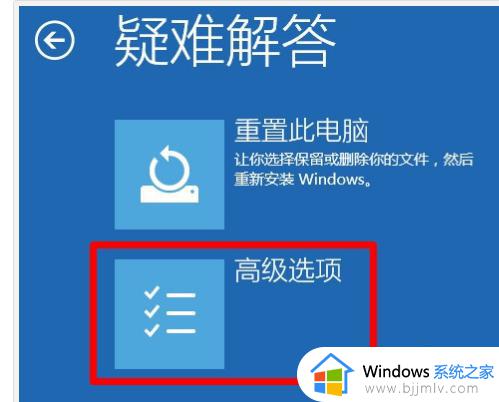
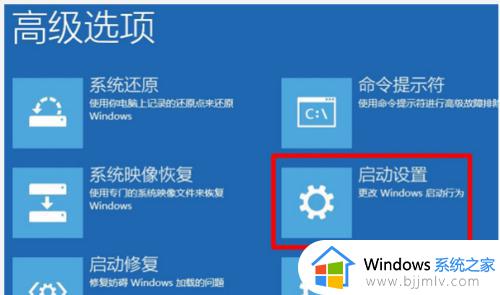
6、在“启动设置”界面可以看到关于重启的相关信息,选择“重启”即可,其中启动安全模式对应着“F4”。重启进入安全模式之后可以看到“Administrator”和“users”,这时可以选择为users分配管理员权限。
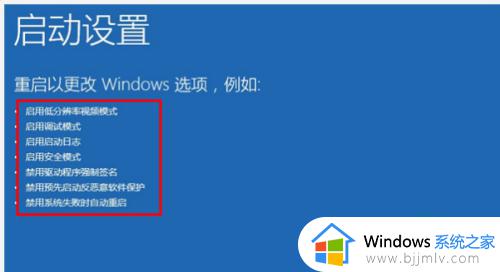
关于win10权限只能点否不能点是的详细解决方法就给大家介绍到这里了,有遇到一样情况的用户们可以参考上述方法步骤来进行解决,希望帮助到大家。